Для новичков: учимся пользоваться навигатором
Комментарии: 026.04.2017
С каждым годом прогресс всё быстрее идёт по свету. Раньше мы и вообразить не смели, что когда-нибудь наступит то время, где люди смогут посещать выставки и музеи, которые находятся за тысячи километров от них с помощью интернета или ехать по проложенному спутником маршруту, используя навигационную систему.

Однако то время наступило, и сегодня мы в нём живём. Очень большую пользу водителям принесло изобретение навигатора, и сейчас нам с вами не нужно пользоваться картами, чтобы приехать в конечный пункт путешествия. И это здорово. Включив навигатор, и настроив маршрут можно наслаждаться дорогой и приятным голосом, сопровождающим поездку.
Если навигатор вы купили впервые, то мы готовы подсказать вам, как быстро научиться его использовать.

Начинаем использовать навигатор

Первым делом после покупки навигатора необходимо произвести его настройку. Итак:
- Включаем устройство
- После этого вы увидите на дисплее, что навигатор ищет спутник
- Указанием того, что сигнал найден, будет слово «POSITION». Теперь у вас есть возможность увидеть и изучить ваше местоположение
- Для удобства использования карты зайдите в «Меню», а оттуда в «Настройки». Найдите наименование «Карта», потом «Вверх карта». Здесь можно будет увидеть названия «север сверху» и «вращать по движению». Чтобы было удобней пользоваться картой, выберите второе наименование
- Для построения маршрута и начала движения откройте «Меню», и найдите пункт «по адресу»
- В появившиеся окошечки вводите адрес, куда хотите отправиться. Затем нажмите на кнопку «поехать»
- После этих действий маршрут будет проложен, и можно будет начинать движение
Вы можете изменять составленный системой маршрут. Допустим, вам нужно куда-то заехать по пути, тогда:
- Просто двигайте карту на дисплее навигатора в нужное место, фиксируйте и придумайте название для путевой точки
- Теперь жмите «найти» — «путевые точки», и выбирайте нужное название населённого пункта. Вы увидите надпись «показать на карте». Нажмите туда, и после открытия карты нужного вам места, жмите «заехать»
- После всего этого система перенастроит маршрут, время в пути и километраж. Только не забудьте сохранять новые маршруты, используя кнопку «экспорт»
Если вы не хотите ехать через грунтовую дорогу или платную автомагистраль, то ставьте в настройках «избегать при прокладке маршрута». А когда вам важно проехать самым коротким путём, то наоборот, настройте систему на все возможные дороги, которые может «увидеть» спутник. Или если вы хотите знать, где находятся близлежащие отели, рестораны, магазины, то можно указать это в настройках. Так же очень удобно, когда навигатор подключен к интернету. Тогда у вас будет возможность следить за пробками и заторами, и находить варианты их объезда.
Выводы
Навигатор — крайне удобная вещь. С помощью него вы не заблудитесь, в какую бы точку света не попали. Плюс он будет вам показывать все посты ДПС, и контролировать скорость передвижения вашего автомобиля. Только не забывайте регулярно обновлять карты в системе. Это можно сделать самостоятельно, скачав обновления через интернет или отдать ваше устройство мастеру, который не только обновит его, но и установит карту любой страны по вашему желанию.
оцените материал
-
👍
4
-
😄
0
-
😲
0
-
😡
1
-
😥
1
Содержание
- Знакомство с устройством
- Установка навигатора
- Функционал устройств и программное обеспечение
- Пути и маршруты
Навигатор в машине современного автомобилиста является чуть ли не предметом первой необходимости. Благодаря этому функциональному гаджету можно смело отправляться в командировку или путешествие на личном автомобиле, либо просто передвигаться по большому городу по максимально коротким маршрутам, без лишних затрат времени и нервов. Однако, для того, чтобы полноценно использовать все возможности устройства необходимо понять, как пользоваться навигатором в машине правильно.
Знакомство с устройством

При приобретении навигатора необходимо внимательно ознакомиться с его комплектацией, чтобы понять действительно ли устройство отвечает предъявленным требованиям. В комплекте должна присутствовать русифицированная инструкция в бумажном или электронном формате. Ознакомиться с инструкцией придется до начала использования, так как разные модели устройств имеют свои особенности: технические характеристики, эксплуатационные требования, особенности подключения и установки и т.д. Здесь же вы узнаете информацию о возможностях выбранной модели, наличии или отсутствии дополнительных функций.
Обратите внимание на присутствие всех элементов, включая элементы питания, шнуры для подключения для съемных моделей. Настройка режима работы и основных функций выполняется в соответствии с руководством пользования.
Обычно продавцы-консультанты в магазинах объясняют, как пользоваться GPS навигатором и информируют покупателя о наличии базовых и дополнительных функций (в случае если они имеются). Основная функция гаджета – навигация, но могут также поддерживаться: просмотр видео, игры, воспроизведение аудио и даже электронная книга.
Установка навигатора
Перед тем как начать использовать навигатор, его необходимо правильно установить. По типу данное устройство может быть как встроенным, так и съемным. Встроенные навигаторы внешне напоминают магнитолу и устанавливаются в бортовую систему автомобиля. Съемное устройство может помещаться на панели авто или на лобовом стекле. Возможны и другие варианты. В принципе место для крепления водитель может выбрать по своему усмотрению, но важно, чтобы устройство не мешало следить за дорогой – не закрывало обзор. В комплекте к навигатору прилагается кронштейн или подставка, а иногда и то и другое. Также нельзя крепить навигатор в области нахождения подушек безопасности. Подключение питания осуществляется через прикуриватель. Однако, навигатор может какое-то время работать и без подключения, используя ресурс аккумулятора.
Научитесь правильно парковаться тут.
Функционал устройств и программное обеспечение
Многие модели поступают в продажу с уже установленными программами. Однако, перед тем как работать с навигатором их необходимо активировать. Чаще всего устанавливаются следующие виды программного обеспечения:
- СитиГид;
- Навител;
- Штурман;
- iGo;
- Прогород.

Дорогостоящие модели могут предоставить пользователю возможность выбора активируемого обеспечения. Для того чтобы понять, поддерживается ли эта функция, зайдите в меню и посмотрите есть ли там команда «путь к ПО». Если она есть, то пользователь может сам выбрать что именно будет работать на его навигаторе.
После активации программы и подключения к бортовой сети устройство начинает поиск сигнала от спутника. Далее автоматически определяется местоположение с выведением результатов поиска на экран. При этом, владельцу будет предложено ввести следующие настройки:
- часовой пояс;
- система координат;
- единица измерения.
Также читайте другую статью, о том, как обжаловать штраф.
Далее необходимо установить параметры навигации, чтобы пользоваться автомобильным навигационным устройством с максимальным комфортом. Сюда входит:
- выбор подходящего вида карты, удобное вращение в процессе езды;
- режим позиционирования авто (в настройках – «Автомобиль» — «Притягивание»);
- выбор оптимальной продолжительности маршрута (короткий, нормальный или быстрый);
- выбираем какие объекты следует опознавать как «нежелательные» и по возможности избегать.
Теперь можно переходить к выбору маршрутов и правильному введению настроек – индивидуальных параметров работы, благодаря которым гаджет будет работать с максимальной адаптацией под потребности водителя. Сделать это желательно до того, как пользоваться навигатором.
Пути и маршруты
Для того, чтобы проложить маршрут необходимо выбрать точку на карте или задать пункт назначения. GPS навигаторы автоматически определяют первоначальное место нахождение, поэтому его указывать не нужно. После того, как пункт назначения задан, необходимо нажать на кнопку «идти» или «следовать». На странице с картой появится стрелка, указывающая направление. Сам объект (автомобиль) также будет виден на карте, его перемещение можно будет наблюдать в режиме реального времени.
Работающий навигатор может предложить различные варианты маршрутизации. Например, по адресу, карте, координатам или путевым точкам. Также устройства позволит пользователю выбрать маршрут из меню: «ближайшие» или «любимые». Важно понимать, что трек или путь – это маршрут, по которому водитель уже следовал, используя навигатор (функцию записи можно отключить в настройка). Роут – это маршрут, который пользователь указал, согласно точкам. Также многие устройства имеют функцию «Track back», при включении которой навигатор приведет водителя обратно из пункта назначения по тем же точкам, которым он ехал первоначально.
Нужен ли навигатору интернет, читайте в другой статье.
После того, как выбран пункт назначения программа автоматически подбирает оптимальный маршрут по индивидуально заданным параметрам с учетом избегания нежелательных объектов, пробок и т.д. К тому же, пользователь может указать дополнительную точку, через которую следует строить маршрут. Например, «супермаркет» или «аптека». На карте можно найти ближайший объект, отвечающий требованием: ближайшую к прокладываемому маршруту аптеку или продуктовый магазин. Теперь вы знаете как правильно пользоваться навигатором и сможете извлечь максимальную пользу от применения гаджета!
Как вам статья?

Сергей
Возможно мы знаем ответ
Задать вопрос
Каждый автомобилист сталкивался с ситуацией, когда дорога незнакома или ехать нужно на большое расстояние. Навигаторы существенно облегчают вождение, благодаря чему популярность устройств растет с каждым годом. Хоть оборудование и просто в эксплуатации, но без настройки и ознакомления с инструкцией гаджетом лучше не пользоваться. Узнать, как пользоваться навигатором, можно из пособия, прилагающегося к устройству.
При поездках по мегаполису и неизвестным районам города очень удобно использовать навигатор, так как это минимизирует вероятность потеряться. Прибор прост в эксплуатации, поэтому выполнить его настройку и начать использование может каждый водитель. Так как пользоваться навигатором чаще всего приходится во время движения, то необходимо заранее позаботиться о его настройке. Перед началом поездки необходимо указать все исходные и конечные данные для прокладки системой оптимального маршрута передвижения.

После приобретения автоаксессуара в первую очередь необходимо ознакомиться с инструкцией.
Как установить
Навител для автомагнитолы многие решают приобрести по причине того, что программа была разработана для отображения карт стран СНГ, Азии и Европы. Этот момент определяет качественную проработку всей информации, а также периодическое обновление карт по мере появления изменений. Подобная навигация в авто сделает поездку комфортной в различных условиях. Поставить на автомагнитолу Windows CE программу и обновленные карты можно следующим образом:
В меню устройства следует выбрать режим «Настройка». После появления заставки устройства следует перейти в режим «Мой девайс». В рассматриваемом случае проводится установка с флешки. Для этого проводится подсоединение устройства к USB-разъему
Установить на магнитолу Андроид с SD карты можно тоже, для чего носитель извлекается из устройства. На момент подключения съемного носителя появляется окошко, в котором отображается запрос на загрузку драйвера. Открывается раздел «Мой девайс». Следующий шаг заключается в клике по иконке cab. Операционная система Windows в автомагнитоле имеет соответствующую папку, в которой находится файл usbser.dll. Выбранный файл копируется в папку «Статик Стоп». Выполняется перезагрузка устройства. В появляющемся окошке нужно выбрать правильный путь к ранее выбранному файлу usbser.dll. Перед непосредственной установкой программы стоит уделить внимание тому, что она может не распознавать GPS-приемник. Поэтому нужно изучить всю информацию, может потребоваться дополнительный патч. Скачиваются требуемые карты, и проводится их установка.

После установки программы следует проверить правильность работы устройства. При неправильной калибровке есть вероятность того, что будет неправильно указано местоположение транспортного средства. Загрузки на китайской магнитоле могут несколько отличаться, все зависит от особенностей головного устройства.
Как крякнуть
Настроить навигатор в автомобиле можно самостоятельно, больше всего проблем возникает cо взломом аккаунта. Решить проблему можно следующим образом:
- Если устанавливал китайскую версию, то вместе с загрузочным файлом шел кряк.
- Установка кряка предусматривает его открытие, после чего происходит замена основных файлов.
На авто часто устанавливается взломанная версия, так как подобным образом можно существенно сэкономить. С обновлением карт не возникает проблем по причине наличия файлов в свободном доступе на различных ресурсах.
GPS навигатор – надежный помощник в машине
Автомобильный навигатор – это специальный, электронный прибор, позволяющий установить

Для новичков: учимся пользоваться навигатором
Взломанный навител с картами для windows ce и android
С каждым годом прогресс всё быстрее идёт по свету. Раньше мы и вообразить не смели, что когда-нибудь наступит то время, где люди смогут посещать выставки и музеи, которые находятся за тысячи километров от них с помощью интернета или ехать по проложенному спутником маршруту, используя навигационную систему.

Однако то время наступило, и сегодня мы в нём живём. Очень большую пользу водителям принесло изобретение навигатора, и сейчас нам с вами не нужно пользоваться картами, чтобы приехать в конечный пункт путешествия. И это здорово. Включив навигатор, и настроив маршрут можно наслаждаться дорогой и приятным голосом, сопровождающим поездку.
Если навигатор вы купили впервые, то мы готовы подсказать вам, как быстро научиться его использовать.

Начинаем использовать навигатор

Первым делом после покупки навигатора необходимо произвести его настройку. Итак:
- Включаем устройство
- После этого вы увидите на дисплее, что навигатор ищет спутник
- Указанием того, что сигнал найден, будет слово «POSITION». Теперь у вас есть возможность увидеть и изучить ваше местоположение
- Для удобства использования карты зайдите в «Меню», а оттуда в «Настройки». Найдите наименование «Карта», потом «Вверх карта». Здесь можно будет увидеть названия «север сверху» и «вращать по движению». Чтобы было удобней пользоваться картой, выберите второе наименование
- Для построения маршрута и начала движения откройте «Меню», и найдите пункт «по адресу»
- В появившиеся окошечки вводите адрес, куда хотите отправиться. Затем нажмите на кнопку «поехать»
- После этих действий маршрут будет проложен, и можно будет начинать движение
Вы можете изменять составленный системой маршрут. Допустим, вам нужно куда-то заехать по пути, тогда:
- Просто двигайте карту на дисплее навигатора в нужное место, фиксируйте и придумайте название для путевой точки
- Теперь жмите «найти» — «путевые точки», и выбирайте нужное название населённого пункта. Вы увидите надпись «показать на карте». Нажмите туда, и после открытия карты нужного вам места, жмите «заехать»
- После всего этого система перенастроит маршрут, время в пути и километраж. Только не забудьте сохранять новые маршруты, используя кнопку «экспорт»
Если вы не хотите ехать через грунтовую дорогу или платную автомагистраль, то ставьте в настройках «избегать при прокладке маршрута»
А когда вам важно проехать самым коротким путём, то наоборот, настройте систему на все возможные дороги, которые может «увидеть» спутник. Или если вы хотите знать, где находятся близлежащие отели, рестораны, магазины, то можно указать это в настройках
Так же очень удобно, когда навигатор подключен к интернету. Тогда у вас будет возможность следить за пробками и заторами, и находить варианты их объезда.
Выводы
Навигатор — крайне удобная вещь. С помощью него вы не заблудитесь, в какую бы точку света не попали. Плюс он будет вам показывать все посты ДПС, и контролировать скорость передвижения вашего автомобиля. Только не забывайте регулярно обновлять карты в системе. Это можно сделать самостоятельно, скачав обновления через интернет или отдать ваше устройство мастеру, который не только обновит его, но и установит карту любой страны по вашему желанию.
Какой выбрать автомобиль в 2021? Дизельный, Бензиновый или Электрический?
Смотреть все фото новости >>
Полная настройка навигатора
Особенности правильной настройки GPS навигатора зависят от модели и марки, но существуют и некоторые общие рекомендации, применимые к любому подобному прибору.
Для основной настройки навигатора, необходимо пройти несколько простых шагов, чтобы техника работала правильно:
- Обновите версию навигационной программы. Это обеспечит вас самыми новыми картами и функциями.
- Обновите версии используемых карт. Разработчики карт постоянно совершенствуют свои творения, добавляют в них новые объекты и адреса. Новые карты учитывают все новые изменения, в том числе и дорожное движение: новые знаки, направление движения по полосам и т.д. С новой картой вы точно не сможете заблудиться в большом городе.
- Проиндексируйте атлас. Это нужно для того, чтобы система правильно прокладывала маршрут.
Если вам требуется установить новую навигационную систему, то проделайте следующие действия:
- Разблокируйте GPS-навигатор: отключите пуск программного обеспечения и получите доступ к интерфейсу операционной системы.
- Установите необходимую программу.
Как правильно настроить маршрут на навигаторе?
Для того чтобы устройством было удобно и максимально комфортно пользоваться необходимо его правильно настроить. Для этого зайдите в раздел «Меню» и нажмите кнопку «Настройки». Для начала установите параметры карты, которые вам необходимы. Затем зайдите в раздел «Карты» и выберите «Верх карты». Обязательно установите «Вращение по движению». Это наиболее важный пункт, так как после установки этого параметра, ваша картинка карты будет вращаться по движению автомобиля.
Обязательно зайдите в раздел «Навигация». Там вы увидите большое разнообразие типов транспорта (пешеходы, грузовые автомобили, мотоциклы, легковые автомобили и т.д.). Выберите пункт «Автомобиль». Далее зайдите в раздел «Притягивание». Притягивание – это свойство навигатора показывать ваш автомобиль на ближайшем пути. Здесь вы сможете выбрать автоматический режим или задать свои параметры. Самым оптимальным является расстояние не более 50 метров. Теперь мы почти дошли до настройки маршрута.
Теперь вы можете настроить сам маршрут. Зайдите в необходимое меню для выбора параметров маршрута. Здесь вам необходимо выбрать один из предлагаемых вам путей (короткий, быстрый маршрут и т.д.). Если вы выбираете быстрый маршрут, то GPS навигатор будет вести вас по дороге, выбирая самый быстрый путь. Выбирая короткий маршрут, вы значительно сокращаете расстояние.
Вы можете определить и некоторые настройки прокладывания маршрута через раздел «Чего избегать во время прокладывания маршрута?». Здесь вы увидите: платные дороги, разворот, дорога, имеющая грунтовое покрытие. Таким образом, вы сами сможете определить, по какому маршруту вас поведёт техника.
Навигационная система «Навител» является главным конкурентом таких программ, как «СитиГид» и Sygic. «Навител Навигатор» — уже достаточно давно знакомая российским пользователям система, так как она изначально установлена в большей части навигационных устройств, поставляемых в магазины. К тому же «Навител» выпускается для большинства мобильных операционных систем. За недолгое время программа сменила номер версии с 5 до 7, а чуть позже вышла уже и восьмая версия, функциональность которой значительно разрослась. Исчезла поддержка старого формата карт, что ввело многих пользователей в ступор. Они просто не могли сначала понять, как правильно пользоваться навигатором «Навител». Ведь приходилось обновлять карты до новейшего формата, да нужно привыкать к новым кнопкам и функциям.
Но не стоит отчаиваться, поскольку достаточно перед поездками немного изучить меню и функции системы, чтобы понять, как пользоваться навигатором «Навител» после обновления до новой версии.
Основные настройки, которые могут нам пригодиться
Как правильно пользоваться динамометрическими ключами: подробное руководство
Вне зависимости от того, в каком устройстве у вас установлено программное обеспечение «Навител», его использование и прокладка маршрута везде одинакова.
Прежде чем начать прокладку маршрута, необходимо установить настройки программы, от которых будет зависеть по какой дороге вас поведет навигатор (асфальт, грейдер, лесная дорога, а также наличие по пути платных дорог и водных переправ).
Я не буду подробно рассказывать обо всех функциях программы, остановлюсь только на наиболее необходимых для путешествий.
- Включаем прибор (навигатор, планшетный компьютер или смартфон), дожидаемся, пока загрузится программа.
- Проверяем, включен ли GPS. Как правило, программа сама дает вам подсказку и предлагает его включить. Если вы просто знакомитесь с функционалом программы, на данном этапе GPS можно не включать.
- Заходим в «Главное меню» — «Настройки» — «Навигация». В разделе «Навигация» выбираем вид транспорта — автомобиль/мотоцикл. Далее ставим «крыжики» в: «Маршрут по дорогам», «Избегать разворотов». Если вы не планируете поездку по грунтовым дорогам, стоит поставить галочку в «Избегать дорог с грунтовым покрытием». При этом, нужно понимать, что не все автомаршруты предполагают исключительно асфальтовые дороги, иногда и грейдер попадается.
- В зависимости от ваших предпочтений, включаем или отключаем остальные позиции.
Не смотря на отменное удобство путешествий с Навителом, в путешествии не забывайте смотреть на дорожные знаки.
Бывают ситуации, когда в программе загружены устаревшие карты дорог, и навигатор заведет вас не совсем туда, куда хотелось. Особенно это касается грейдерных дорог или давно не используемых дорог. Например, если на реке смыло мост и вместо восстановления старого моста проще построить новый в нескольких километрах от старого.
Корректировка маршрута
Если навигатор «Навител» проложил маршрут не так, как нужно, либо вам необходимо заехать в место, не попавшее в проложенный маршрут. То делаем следующее:
- Передвигаем карту в то место, в которое нужно заехать по пути. Например, в город (пусть будет город X), который не попал в ваш проложенный маршрут. Передвигаем карту до города Х.
- Увеличиваем масштаб карты и тыкаем стилусом (пальцем) в город. Сохраняем точку. На данном этапе можно задать имя точке или оставить по умолчанию «001». Задаём имя нашей точке «город Х».
- Далее, нажимаем кнопку «найти», затем «путевые точки». Здесь находим и выбираем «город Х». После этого, автоматически появляется меню или сразу кнопка «Показать на карте» (в зависимости от версии программы). Нажимаем на нее. Открывается карта с точкой «город Х».
- Вверху экрана находим и нажимаем «заехать».
Готово! Программа автоматически перепроложит ваш маршрут с учетом вашего города Х. После каждой корректировки маршрута необходимо сохранять его, нажав на «экспорт».
Обновление со старой на новую версию Навител
Как правильно пользоваться раздаткой на ниве 2121
Любой успешный продукт обязательно должен развиваться. Navitel не стала исключением из этого правила, поэтому разработчик постоянно предлагает своим потенциальным покупателям новые версии. Когда следует выполнять обновление ПО:
- Если новые карты не хотят полноценно функционировать на устройстве;
- Когда пользователь не удовлетворен набором предоставляемых функций – ему хочется еще;
- Появляются проблемы с сохранениями маршрутов и другие мелкие неприятности.
Скачать обновленный вариант этого автомобильного ПО можно как с официального сайта разработчиков, так и практически с любого торрент-портала. Дальше потребуется выполнить всего несколько шагов:
- Перенести программку на флешку, которая используется в качестве памяти на автомагнитоле.
- Правильно выбрать COM порт и его скорость (сделать это можно по инструкции к оборудованию, где указаны все необходимые параметры и значения).
- Поменять программу на новую версию.
Конечно, данная программа, еще раз напомним, является платным аналогом зарубежного ПО, но это именно тот случай, когда лучше заплатить дополнительно, но иметь возможность наслаждаться очень качественным, современным и технологичным продуктом от российской компании.
Использование карт оффлайн
У многих людей, работающих с приложением, возникает вопрос, как пользоваться «Яндекс.Навигатором» без Интернета. Без доступа к сети можно пользоваться картами, скачанными заранее из сети. Чтобы загрузить их на устройство, необходимо сделать следующее:
- Активировать на мобильном устройстве интернет-подключение.
- Запустить приложение «Яндекс.Навигатор».
- Войти в главное меню программы.
- Выбрать пункт «Загрузка карт» — «Поиск по городам».
- Далее потребуется ввести название города и скачать предложенный файл карты.

После загрузки карта станет доступной для просмотра даже без подключения к сети.
Лицензия и цены
Лицензионная политика «Навител» стала гораздо жестче, чем раньше: активация программы возможна лишь однажды и лишь между устройствами на одной операционной системе.
А вот в плане ценовой политики наметились существенные изменения: теперь карты для использования в навигаторе можно брать «на время». Это значительно упрощает пользование навигатором «Навител», поскольку не придется тратить много денег на карту, которая может понадобиться лишь единожды.
Сами разработчики называют это подпиской. Ее суть в том, что, заплатив сумму в пределах десяти долларов, можно будет пользоваться одной или несколькими картами в течение определенного срока. К сожалению, этот механизм не может быть использован для российских, белорусских, казахстанских и украинских карт.
Цены на карты также стали намного гуманнее. К примеру, российская карта стала стоить 45 долларов. Если же не требуется карта всей страны, то за 750 рублей можно купить карту только одного федерального органа. Карты других государств стоят в диапазоне 20-45 долларов.
В последующем карты бесплатно обновляются. К тому же разработчики не берут никакой платы за сервис «Пробки». Но работает он пока что только на территории Российской Федерации. Разумеется, с ростом курса доллара цены карт были скорректированы, но интересно то, что цены в магазине «Навител» и в Google Play несколько отличаются (1500 против 1350 рублей соответственно). Это было в тот момент, когда курс достиг 45 рублей за доллар, сейчас же цены должны еще вырасти.
Достоинства и недостатки приложения
Начинаем описание приложения с перечисления его плюсов. Эксперты и пользователи выделяют несколько ключевых достоинств Навител:
- Мультиплатформенность. Navitel navigator поддерживается множеством платформ. Не остались в стороне и разработчики Android, которые активно внедрили программу и предоставили 7 дневный бесплатный доступ к приложению.
- Мультиязычность. Навигатор работает не только на территории России, но и во всем мире. Софт поддерживает более 30 языков мира, а разработчики предлагают регулярные обновления, пополняя словари.
- Карты разных стран. Навигация настроена во многих странах мира, поэтому в системе находится большой выбор карт для любой страны.
- 3D-отображение. Маршрут теперь отражается гораздо эффективнее, поскольку присутствует поддержка 3D-формата.
- Комфортная работа с разным разрешением. Приложение хорошо проявляет себя на старых устройствах и последних версиях гаджетов и мобильных телефонов.
- Работа с SD-картами. Ощущаете, что на устройстве вот-вот закончится место? Загрузите Navitel 2021 на карту памяти и пользуйтесь навигатором в неограниченном режиме.
- Поддержка системы в офлайне. Даже если нет доступа к глобальной сети, карты Navitel 2021 хорошо функционируют, а пользователи не сталкиваются с ограничениями и трудностями в выстраивании маршрута.
Разработчики предоставляют регулярные обновления и работают с отзывами пользователей. Теперь любой желающий получает ответы на распространенные вопросы: “Navitel карты – скачать файл на андроид: возможно ли это бесплатно?”, “Как обновлять файл?”, “Есть ли совместимость с устройствами Windows?”.
Как и любая система, Навител карты не идеальна, эксперты самостоятельно определяют недостатки. Прежде всего к минусам относятся ограничения бесплатной версии. 30 дней – в период оценки программы, и в данный промежуток времени пользователь погружается в работу системы и знакомится с функциями. После, если ему все нравится, он покупает полную версию или отказывается от работы с навигатором.
Путешественникам из страны в страну удобно использовать Navitel карты, но для каждого государства карта приобретается отдельно. После смены устройства на более новую версию телефона или планшета необходимо заново активировать программу, то есть пользователь снова покупает ключ. Обычно лучше дождаться, пока закончится подписка, и покупать новый ключ уже с привязкой к новому устройству. Так ваши потраченные деньги не сгорят впустую.
Первые шаги
Настройка Андроид Авто проходи в несколько этапов. Выделим основные:
Скачайте Android Auto с Гугл Плей (для версий ОС от 5 до 9) или Android Auto на экране телефона (для версии ОС 10).
- Загрузите и установите некоторые приложения, если эта рекомендация появляется на дисплее мобильного устройства. Как правило, телефон предлагает обновить Гугл Карты для вашего региона.
- Изучите примечание о безопасности и согласитесь с условиями применения. Эти условия должны выполняться при первом запуске Андроид Авто на телефоне.
- Следуйте инструкциям на дисплее, чтобы дать доступ софту к опциям и программам, установленным на смартфоне. Для оптимальной работы сервиса необходимо предоставить все разрешения.
- Включите уведомления от Android Auto. Чтобы сервис нормально функционировал, примите все поступающие от него запроса.
- При подключении девайса через блютуз или к магнитоле авто, выберите устройство для автоматического запуска.
При рассмотрении вопроса, как настроить Android Auto, важно учитывать и встроенное меню программы. Войдите в приложение и перейдите в раздел Настройки
Там имеется несколько разделов, на которых остановимся подробнее.
Общие настройки
Здесь можно выполнить следующие установки:
Ограничение Вай-Фай. Система отключает WiFi, если приложение работает на смартфоне или через USB авто.
Настройка панели запуска. В этом разделе можно выбрать программы, которые будут доступны на магнитоле при запуске.
Подключенные автомобили. Здесь можно найти список разрешенных и заблокированных машин. Также установлен пункт запуска установки при подключении.
Распрознавание Ок, Гугл. В этой секции можно настроить. Как приложение будет реагировать на команды водителя, в том числе во время вождения. При необходимости можно перезаписать образец голоса.
Автоматическое возобновление проигрывания музыки при начале движения.
Установка параметров Гугл Ассистента. Здесь можно настроить работу помощника с позиции погоды, прокладки маршрута и т. д.
Погода. Если вы нуждаетесь в информации о погоде, переведите тумблер в правую сторону. В таком случае интересующие данные будут отображаться на головном экране ГУ.
Уведомления
В дальнейшем можно настроить уведомления на Android Auto. Здесь доступны следующие установки:
- Предварительный просмотр входящих сообщений.
- Информирование об СМС.
- Уведомление о групповых сообщениях.
- Мультимедийные уведомления (к примеру, при проигрывании музыки).
- Отключение звука уведомления.
Чтобы настроить эти параметры, достаточно перевести тумблер в позицию включения или отключения в зависимости от предпочтений.
Настройки дисплея телефона
Для нормальной работы Андроид Авто необходимо правильно настроить экран телефона. Сделайте следующие установки:
Автозапуск. Суть опции в том, чтобы запускать приложение при подключении телефона к автомобилю по блютуз. Здесь же можно установить запуск программы при извлечении из кармана или сумки. В этом разделе перечисляются доступные устройства и устройства блютуз.
Режим Блютуз. При переводе тумблера в правую сторону «синий зуб» включается автоматически, когда работает Android Auto.
Включение экрана. На этом этапе можно настроить, когда будет светиться дисплей — всегда, во время зарядки или по умолчанию.
Дополнительные данные
При желании можно настроить или посмотреть другие сведения. Выделим основные:
- Отправка статистики в Гугл Аналитикс.
- Изучение политики конфиденциальности.
- Получение информации об ОС и т. д.
Этих действий достаточно, чтобы настроить устройство.
Особенности навигаторов на мобильных устройствах
Многие используют телефоны и планшеты в качестве удобных навигационных устройств. Преимущества программных навигаторов:
- Большой выбор навигационного ПО. Достаточно скачать и установить любое приложение из магазина Play Маркет на Андроид и из AppStore – для операционной системы iOS.
- Точное и быстрое определение положения на карте.
- Голосовое управление, которое помогает не отвлекаться от дороги.
- Благодаря регулярному обновлению карт, сведения на ней актуальны.
- Запоминание маршрута или добавление его в избранные.
В ПО для мобильных устройств есть дополнительные возможности: голосовые подсказки по маршруту, сведения о происшествиях и пробках на дороге, автоматический выбор наилучшего маршрута, с учетом данных о состоянии покрытия, погодных условиях и загруженности трассы.
Инструкция по эксплуатации
В автомобильных системах навигации может быть предусмотрено несколько режимов эксплуатации. Например, как в случае с моделью NuviCam LMT, пользователь может выбрать режим непосредственно навигатора, видеорегистратора и системы мультимедиа. Вопрос о том, как пользоваться навигатором в машине, зависит от системы управления. Сенсорные экраны позволяют путем манипуляций с кнопками на дисплее выбирать необходимые настройки и опции. В современных моделях есть возможность выполнения быстрого пуска – в частности, когда на сложном участке нужно узнать о наиболее предпочтительных направлениях.
Некоторые советы при эксплуатации устройства
Существуют некоторые правила, которые обеспечивают безопасность во время движения автомобиля с навигатором.
Во время езды за пределами города необходимо внимательно следить за дорожными знаками, так как даже ориентируясь на навигатор, можно съехать не с той развязки и потерять свое месторасположение.
Навигатор в таком случае подает сигнал о том, что водитель сошел с маршрута или требуется прокладка нового пути.
Нередко встречаются ситуации, когда дорожные службы установили временные знаки, ограничивающие движение на определенном участке дороги. Навигатор может не учитывать их и тогда можно нарушить ПДД. Если всё же столкнулись с ситуацией, когда проезд не возможен на выбранном участке пути, то лучше продолжить движение по предыдущей дороге, а навигатор далее проложит новый маршрут.
При проезде через небольшие населенные пункты часто встречаются ситуации, когда мелкие неточности приводят к серьезному затруднению передвижения по территории. Так как даже в деревнях обязательна расстановка дорожных знаков, то, при движении по незнакомой местности, лучше ориентироваться на них.
Движение по знакам позволит быстро выехать из населённого пункта и отправиться далее по маршруту.

Преимущества использования навигатора
К несомненным преимуществам использования навигационного прибора в автомобиле большинство автовладельцев-любителей и профессиональных водителей-дальнобойщиков относят:
- Огромную экономию времени при построении маршрута и следованию по нему.
- Портативность, простоту в эксплуатации.
- Широкий выбор моделей в разных ценовых сегментах.
- Возможность несколько «разгрузить» водителя в плане ориентации на дороге, позволив ему сосредоточиться на вождении.
- Возможность ориентации в незнакомых районах и на трассах.
- Широкие возможности в построении сложных маршрутов с заездами и т. д.
Благодаря этим качествам, GPS-навигаторы заслужили среди водителей всеобщее признание, прочно закрепившись под крышами как «легковушек», так и тяжёлых грузовых фур.
Немного о Навител
Для начала приведем несколько интересных фактов об этой программе:
- Программа Навител наша, российская. Она платная и реализуется хорошо на огромной территории планеты, включая страны СНГ, Азии и Европы. Некоторые версии Навител популярны и в Южной Америке;
- Программа выпускается для GPS-приемников на различных базах, таких как IOS, Виндовс Фон, Андроид и т.д;
- Начиная с 2006 года начались первые продажи программы. Высокое качество детализации карт уже с самого начала повысили рост продаж продукта;
Как установить навител на автомагнитолу
- Уже на 2009 года насчитывалось около 80 тыс. пользователей сервиса только в пределах столицы, а по всей России количество пользователей составляло около 130 тыс. человек;
- Особенно хорошей получилась серия автомобильных навигаторов Навител. Все они имели собственную программу и карты в комплекте;
- Навител предоставляет пользователям большое количество бесплатных сервисов, чем собственно говоря, можно объяснить бешеную популярность программы. Среди таких сервисов можно выделить Навител. События – интерактивный портал, позволяющий всем пользователям видеть на карте отметки других водителей о различных важных событиях на определенном участке дороге.
Как установить навител в автомагнитолу
- Программа Навител поддерживает все стандартные разрешения экранов, включая квадратные;
- Из возможностей программы можно выделить поддержку аппаратного ускорения графики Open GL, настраиваемый фильтр отображения, поиск по адресам и многое другое.
Аппаратное ускорение графики
Экран
- Размер экрана (диагональ) измеряется в дюймах. Чем шире, тем больше информации можно увидеть. В современных навигаторах размер экрана составляет от 3,5 до 7 дюймов. Оптимальный вариант для легковой машины — около 5“. Он не займёт много места и даст возможность увидеть все необходимое.
- Сенсор дисплея бывает резистивным и ёмкостным. Резистивный более точен, но если прибор оснащён крупным экраном, недостаток точности ёмкостного варианта перестаёт иметь значение.
- Разрешение — количество пикселей на единицу площади. От этого параметра зависит качество картинки на экране. Разрешение выражается буквами или цифрами (VGA, 640×480). Выбор зависит от размера экрана. Для небольшого приспособления (до 5–6 дюймов) хватит 480х282. Для крупного (6–7) – 800х480.
- Угол обзора. Широкий угол обзора даёт возможность видеть изображение на экране сбоку, без потери контрастности. В большинстве современных моделей показатель равен 140 градусам. В целом чем больше, тем лучше.
Функционал
В данной статье не будет рассказано обо всех функциях программы, но чтобы понять, как работать с «Навител Навигатором», следует знать об основных. Программа отображает все необходимые параметры: уровень сигнала, заряд аккумулятора. «Навител» можно использовать как в вертикальной, так и горизонтальной ориентации. Для более приятной работы в темное время суток предусмотрен ночной режим. В последней версии «Навител» был реализован очень удобный поиск по адресам и координатам. К сожалению, до сих пор отсутствует универсальный поиск. Маршруты можно сохранять и загружать, после прокладки нового — его можно проверить в тестовом режиме. Для более удобной работы предусмотрены режимы для пешеходов, а также для легковых и грузовых автомобилей.
Если устройство имеет выход в интернет, то можно воспользоваться сервисом «Друзья», чтобы увидеть их на карте. На картах отображается погода.
Разновидности креплений для навигатора
Многие наверняка видели всего несколько разновидностей креплений для навигатора. На самом деле в машине много мест, куда можно было бы установить это незаменимое устройство. И не меньше существует разновидностей держателей для навигаторов.
С присоской
Держатели с присоской всегда были популярными, и остаются самым распространенным видом крепления навигаторов в машину. Они небольшие и удобные. Нужно только прикрепить присоску посредине лобового стекла и вставить навигатор в держатель. Такое расположение навигатора не отвлекает водителя от дороги и при этом дает ему отличный обзор на маршрут.
В любой момент это крепление можно снять со стекла. Если присоска была изготовлена из качественной резины, то никаких следов не останется. Если же резина была низкосортной, то останутся небольшие отметины. Многие из них легко стираются мыльным раствором.
Цена таких держателей варьируется от 400 до 800 рублей. Стоимость зависит от материала корпуса, а также от размера присоски.
Крепление для навигатора на руль
Существуют держатели, которые крепятся к рулю. Экран навигатора располагается как бы внутри руля. Такие крепления стоит использовать только, если путь проложен по прямой дороге, без резких поворотов. Нужно, чтобы держатель всегда находился сверху. Такие крепления стоят в диапазоне 150 – 300 рублей.
Кроме навигатора в этот держатель также можно установить свой телефон.
Такой крепеж можно сделать и своими руками. На видео можно посмотреть, как именно его изготовить.
Интерфейс
Стоит отметить, что если разрешение экрана устройства не поддерживается, то многие объекты на карте могут отображаться неправильно: размеры их будут неправильными для наиболее удобной работы.
В целом интерфейс «Навител Навигатора» достаточно симпатичен, но ключевые объекты на карте отображаются очень мелко. Устройство имеет небольшой размер экрана. К примеру, дороги – это лишь тонкие линии, которые пересекают всю карту. Смотреть на экран, просто держа устройство в руках, еще комфортно, а вот после закрепления его на лобовом стекле могут начаться проблемы со считыванием информации.
Как и было сказано выше, программа может работать как в альбомном, так и в книжной ориентации экрана. Однако смена ориентации не добавляет ничего в интерфейс программы.
Восьмая версия навигатора получила 3D-режим, когда на карте отображается примерна высота зданий. Если точнее сказать, то навигатор все время работает в объёмном режиме, а когда пользователь переключает в 2D, то карта просто максимально отклоняется от горизонта. И поэтому кажется, что она плоская.
Как пользоваться навигатором Навител
Пользоваться этой навигационной программой просто, но все же стоит разобрать основные настройки и функции NAVITEL.
Настройка программы
Для комфортного использование навигатора нужно настроить его. Для этого нужно зайти в «Главное меню» (открывают с помощью зеленой кнопки, которая расположена внизу основного окна) и выбрать там пункт «Настройки», после чего появится много подпунктов.

Разберем основные настройки:
Параметры отображения карты
Жмем пункт «Карта», после чего нужно из двух вариантов: «Север к верху» и «Вращать карту по движению» выбрать второй вариант. В этом случае на экране устройства карта будет вращаться по ходу движения. Также устанавливаем подходящие размеры масштабирования и активируем автоматическое масштабирование.

Навигационные настройки
Жмем «Навигация» → «Вид транспорта» и выбираем нужный (это позволит улучшить работу навигационной программы). Далее выбираем способ прокладки маршрута «По дорогам» или «По прямой». Потом выбираем «Предупреждение о маневре» (заранее и непосредственно перед маневром) и устанавливаем расстояние перепрокладки маршрута.

Настройки системы
Жмем пункт «Система», после чего вносим изменения в настройки «Звука», «Подсветки» и «Часов».
На этом настройки программы можно закончить, так как этого достаточно новым пользователям NAVITEL.
Прокладка маршрута по адресу
Маршрут в NAVITEL прокладывается так:
- Запускаем гаджет и открываем программу.
- Проверяем, активен ли GPS модуль. В большинстве случаев приложение предлагает его включить. В противном случае сами запускаем на гаджете GPS модуль. В автомобильных навигаторах он включается автоматически во время запуска устройства. В планшетах и телефонах GPS включается отдельно.
- После чего открываем «Главное меню» (зеленая кнопка в основном окне программы) – «Маршрут» — «Создать маршрут» — «По адресу».
- Потом в появившемся окне выбираем (или вводим) страну, город, улицу и номер дома. После ввода последнего параметра на дисплее появится карта с этим адресом.
- На нижней панели программы будет видна кнопка «Поехали». Нажимаем ее, после чего программа проложит маршрут от нашего текущего местоположения до указанного ранее адреса (увеличиваем масштаб с помощью «+»).
- Если все будет сделано правильно, то после этого появится карта с маршрутом.
Слева от этого маршрута будет видно расстояние до конечной точки, а также различные подсказки: через какое расстояние требуется выполнить поворот, сколько осталось проехать, скорость движения и время, которое требуется на проезд.
Использование чужих треков
В Навител предусмотрено использование треков с других гаджетов. Причем навигатор работает с несколькими форматами треков, наиболее популярным из которых является plt.
Загружают треки в NAVITEL двумя способами.
Копирование с ПК
В этом случае их копируют с ПК в папку навигатора «NavitelContent/Download». Из этой же папки они загружаются в маршруты с помощью функции приложения.
В общем процедура выглядит так:
- Открываем «Главное меню» программы после чего нажимаем пункт «Маршрут» — «Импорт».
- Далее выбираем нужную папку и нужный нам файл.
- Жмем на него.
- Появится меню «Импорт», в котором нужно выбрать весь список треков. Наводим курсор на пункт «все треки», и нажимаем галочку в правом верхнем углу.
- После успешного импорта появится карта с загруженным треком. При этом слева отобразится расстояние и приблизительное временя пути.
Импорт скачанных из интернета треков
Если ПК нет под рукой (например, во время поездки), то можно скачать их из интернета. На многих интернет-ресурсах пользователи выкладывают свои треки. Они чаще всего находятся в RAR или ZIP архивах, поэтому на устройстве должен быть архиватор. Его проще всего установить в Google Play.
После скачивания архива, его нужно распаковать с помощью программы архиватора, а полученный файл переместить в папку NavitelContent/Download.
Потом нужно импортировать трек, как указано в пункте «Копирование треков с ПК».
В разных версиях NAVITEL процедура импорта треков может немного отличаться.
Работа с маршрутами в Navitel
Взломанный навител навигатор и карты на андроид
Забегу немного наперед и опишу интерфейс программы во время движения по маршруту.
вы можете видеть на экране свою среднюю скорость, расстояние, которое осталось проехать, приблизительное время прибытия.
- кроме этого, приложение постоянно информирует вас в голосовом режиме о будущих поворотах и ограничениях. Первый раз после поворота — через сколько следующий поворот, второй примерно за 3км до поворота, третий за 500м и последний непосредственно перед самим поворотом.
- одним из основных недостатков Navitel, по моему мнению, является то, что регулировать эти показатели не возможно. Но я уверен, что в будущем разработчики это исправят.
Как именно проложить маршрут, в принципе, понятно. Есть несколько способов. Сначала самый простой.
Как включить GPS-навигацию на телефоне
Геолоколация – важный параметр, который влияет на корректную работу многих встроенных приложений. За счет того, что мы открываем наше местоположение, поступающая информация становится актуальной и адресной.
GPS-навигация – еще одна из систем персонализации, поскольку добавляет маршруты и точки приоритетного пребывания. Зачастую именно эта функция помогает найти устройство в случае его утери. Среди полезных опций следует также отметить:
- Отслеживание устройство родственников (которые предоставили доступ);
- Фиксацию дистанций при занятиях спортом;
- Подсказки объездных путей в случае наличия пробок;
- Формирование карт осмотра достопримечательностей;
- Поиск организаций рядом с местоположением и пр.
Несмотря на очевидные преимущества, можно эту функцию включить или отключить по желанию пользователя. Делается это следующим образом:
- заходим в главное меню настроек телефона;
- выбираем раздел «Местоположение»;
- если операционная система оборудована ползунком, переставляем его в активное положение;
- в выбранном пункте установить параметр «По всем источникам»;
- перезагрузить устройство для установления параметров;
- установить дату и время, если возникнут соответствующие системные оповещения;
- дождаться отклика мобильной системы, которая автоматически завершит процесс подключения геолокации.
Подготовка устройства к работе
Перед первым использованием навигатора необходимо ознакомиться с руководством по установке и эксплуатации. Из него вы узнаете, как правильно закрепить прибор в салоне автомобиля, как установить карту расширения памяти, настроить интерфейс навигатора и задать маршрут движения.
Перед первым запуском устройства его необходимо полностью зарядить от электрической сети. Примерное время полной зарядки навигатора этой модели составляет около двух часов. Тем не менее, первый процесс заряжание желательно продлить до восьми часов – это благоприятно скажется на ёмкости и «здоровье» аккумуляторной батареи. Об окончании зарядки просигнализирует индикатор, поменяв свой цвет с синего на янтарный.
Для корректной работы устройства инструкция по применению навигатора Престижио 5056 рекомендует перед его первым включением установить карту расширения памяти. В таком случае все обновления карт населённых пунктов, а также мультимедийные файлы будут сохраняться на этот носитель. Следующим шагом будет определение места установки навигатора в салоне транспортного средства. Лучше всего для этой цели подойдёт место возле лобового стекла. В таком случае качество сигнала от спутников GPS будет лучше.
Подключение
В машине навигационная техника подключается через прикуриватель. Но она может работать автономно от встроенного аккумулятора. При установке следите, чтобы в итоге был доступ к слотам памяти. Для подключения проделайте такие шаги:
- Снимите элементы отделки салона, чтоб получить доступ к кабелям. С ними соединяется устройство навигации.
- Снимите переднюю панель консоли.
Установите GPS-антенну так, чтобы пластик и стекло не преграждали получению сигнала. Выведите к ней кабель для подключения дисплея.
- Подключите основной блок навигатора. Для подключения используем несколько проводов. Устанавливать блок сложно, поэтому посмотрите видео с инструкцией.
- Выведите кабеля от антенны и монитора к месту установки блока. Блок также можно установить в нишу видеоплеера.
Установите обратно центральную консоль, крышку рычага и коробку передач. Последовательно подключите кабеля антенны, монитора и сети.
Модель G500 от Navitel
Это более развитая технологически, но все же массовая модель автомобильного навигатора со средними возможностями. Это как раз тот случай, когда разработчики сделали ставку на комбинированную поддержку спутниковой навигации с применением GPS и ГЛОНАСС. Техническая основа модификации обеспечивает высокую скорость обработки данных и при расчете маршрутов, и в ходе запуска, который требует буквально пару секунд. К достоинствам можно смело отнести и реализацию программной начинки с навигационными системами обработки данных. Но впечатление может испортить эргономика и система управления, которой обеспечен навигатор в машину модификации G500. Аппарат не поддерживает современных возможностей сенсорного масштабирования карт через экран. Более того, сам дисплей базируется на устаревшей резистивной матрице, поэтому портится общее впечатление от качества изображения.
Краткая характеристика программного обеспечения Навител
На мой взгляд, наиболее удобное и часто используемое автотуристами программное обеспечение. Небольшой опрос, проведенный на нашем сайте Автобродяга, подтвердил лидерство данной программы среди автотуристов.
Программа не нуждается в наличии постоянного интернета, абсолютно мобильна, и имеет вполне актуальные карты дорог — от автомобильных дорог федерального значения, до проселочных и полевых дорог.
В «Навителе» можно не только прокладывать маршрут, указывая конкретный адрес объекта, но и прокладывать маршрут по координатам GPS и даже загружать GPS треки.
Программа «Навител» не только легко загружается во многие дорожные (автомобильные) компьютеры и дорожные навигаторы, но и превосходно загружается в планшетные компьютеры и смартфоны.
Программу можно загрузить из Play Маркет, существуют как бесплатная, так и платная версии.
Прокладываем внедорожный маршрут по координатам GPS
Путешествия по дорогам общественного пользования и по городским достопримечательностям с помощью навигатора не составляет никаких сложностей. Собственно, и прокладка маршрута по координатам GPS также не составляет особых сложностей.
На нашем сайте применяется система координат, предполагающая заведение координат в следующей форме: N 56º25,849´; E 60º30,503’ (это координаты горы Марков камень в Свердловской области).
- Сначала меняем настройки в навигаторе. Для этого заходим в «Главное меню» — «Настройки» — «Треки».
- В открывшейся вкладке «Треки» включаем «Формат GPX (*.gpx)».
- При необходимости включаем «Запись трека» и запоминаем, куда впоследствии будут записаны треки.
- Далее необходимо вернуться в «Главное меню» — «Маршрут» — «Создать маршрут» — «Путевые точки».
- Во вкладке «Путевые точки», на информативной строке внизу нажимаем кнопку «Добавить точку».
- В открывшейся вкладке Путевая точка внимательно забиваем необходимые координаты. После заведения координат, необходимо нажать «Галку» в правом верхнем углу. Ее нажатие вернет вас на вкладку «Путевая точка» с заведенными координатам. Далее необходимо ввести название точки, либо просто оставить ее номер по умолчанию.
- Небольшой совет: всегда старайтесь давать точкам уникальные имена, иначе спустя некоторое время вы не сможете вспомнить, что это за точка в вашем навигаторе, и зачем вы ее ставили.
- Снова нажимаем «галку» в правом верхнем углу, и вы окажетесь в списке «Путевых точек», в котором вы, если все правильно сделано, увидите только что внесенную путевую точку.
- Нажмите на точку, которую вы завели, и вам откроется карта с сохраненной точкой. При нажатии на кнопку «Поехали» в нижней информационной строке, программа сформирует маршрут поездки.
- Точек можно заводить необходимое количество, повторяя изложенный выше процесс несколько раз.
Обратите внимание на следующее. Если навигатор Навител не видит какой либо автомобильной дороги или грейдера или лесной дороги, которая имеется в базе программы, к необходимой точке, он проложит просто прямую линию от вашего текущего местоположения до точки
Как правило, прямые линии свидетельствуют о необходимости пройти эту часть пути пешком.
Самостоятельная установка

Навител для автомагнитолы пролоджи
Если в автомобиле нет разъема для установки GPS(см.2 din автомагнитолы с Gps и их обзор), это вовсе не значит, что осуществить монтаж не получится. Напротив, если в конструкции авто присутствует USB-порт, разъем которого выведен через бардачок, то GPS можно подключать сюда. Итак, получить навигацию в автомобиль можно 2-я способами:
- С помощью установки альтменю с программой Навител, но такое осуществление лишает гарантии;
- С помощью установки драйвера и приложения самостоятельно, что не лишит гарантии на устройство.

Как самому установить в автомагнитолу
Если, к примеру, был приобретен GPS-приемник, а драйвер скачан для него, то работоспособность устройства должна быть обязательно проверена.
В процессе самостоятельной установки обязательно понадобится карта SD. Именно она будет хранилищем программы Навител. Что касается форматирования карты, то это надо делать в системе FAT32.

Как установить в автомагнитолу самому
Итак, приводим пошаговый алгоритм действий:
- Переходим в основное меню автомагнитолы(см.Автомагнитолы 2din с навигацией и их подробный обзор);
- Нажимаем на иконку «Настройки» и удерживаем около 10 секунд;
- Появляется заставка автомобиля, после чего открывается «Рабочий стол»;
- Находим иконку «Мой девайс» и двойным щелчком заходим в папку;
- Навигатор подключаем к USB еще на стадии, когда открыт «Рабочий стол». В момент подключения на экране должно появиться окошечко с запросом драйвера;

- Надо отключить навигатор, закрыть окошечко, подключить USB и перейти к нему через «Мой девайс»;
- Щелкаем на иконку «cab» и нажимаем Ок;
- Идем в папку Виндовс и здесь находим файл usbser.dll:
- Теперь этот файл надо скопировать в папку «Статик Стор».
После того, как будет установлен драйвер, при подключении устройства к порту никаких сообщений выводится не должно:
- Теперь надо перезагрузить автомагнитолу;
- Появится вновь окочешко, в котором надо указать правильный путь к файлу usbser.dll.
- Скачиваем Навител на карту;
- Запускаем программу двойным кликом по файлу exe, который находится в папке Навител.
Интересные моменты программы Навител
- Использовать голосовые подсказки не получится, если будет включен радиоприемник или звук CD;
- Можно будет задействовать музыку одновременно с работой навигатора. Для этого, если в автомагнитоле не имеется отдельной кнопки, надо будет сначала включить музыку, а уже затем запустить работу программы.
Альтернатива
Теперь проверим альтернативный вариант. Почему бы те же 10 000 рублей не потратить на обычный съемный навигатор и магнитолу?
После недолгих размышлений на роль аудиосоставляющей мы выбрали магнитолу JVC KD-G447 – модель не новая, но репутация у компании хорошая, устройство может воспроизводить MP3-файлы, есть и гнездо USB на передней панели. А главное, стоит недорого – 4500 рублей.
Оставшиеся деньги потратили на навигатор модели HDC-525. Марка, конечно, пока не очень известная, но характеристики устройства неплохи: большой 5-дюймовый экран с разрешением 800×480, Bluetooth и FM-трансмиттер, 2 Гбайт встроенной памяти и слот для дополнительной карточки MicroSD.
Следующий этап – установка. Понятно, что с навигатором проблем не возникло: прилепили держатель на ветровое стекло и подключили питание в прикуриватель (операция занимает максимум 30 секунд).
Дополнительные возможности
Пункт меню «Фильтрация» дает возможность настроить уровень приближения, на котором отображаются символы заправок, отелей, магазинов и других объектов инфраструктуры.
Функция «Пробки» собирает данные о трафике по ходу маршрута. Отображает степень загруженности и меняет путь, исключая участки с пробками.
Дополнительные сервисы «Друзья» и «SMS» позволяют связаться с другими пользователями техники Navitel прямо через GPS-трекер. Требуется подключение к интернету.
https://youtube.com/watch?v=F6WXmeGNt_c
Навигатор имеет большое количество параметров, его настройка может вызвать трудности у новичка. С другой стороны, обилие опций дает гибкость и удобство в использовании. После прочтения инструкции настройка Навител не составит труда.
vote Article Rating
Отзывы пользователей о приложении
Вообще, перед тем как пользоваться «Яндекс.Навигатором» на смартфоне, разумно проанализировать отзывы о приложении пользователей сети Интернет. Возможно, некоторые особенности функционирования сделают невозможным применение программы для конкретного человека.

По мнению пользователей, «Яндекс.Навигатор» обладает как достоинствами, так и недостатками. Приведем их списком.
- бесплатность применения;
- достаточно широкие возможности использования;
- отличная скорость функционирования навигационной программы;
- свободно распространяемые подробные карты, обладающие отличной информативностью;
- более точное позиционирование благодаря использованию модуля Wi-Fi и сигналов вышек сотовой связи;
- онлайн-сервис предупреждения о пробках;
- стабильность работы программы.
- приложение актуально только для использования в странах ближнего зарубежья;
- без постоянного подключения к сети Интернет полноценно не функционирует, можно разве что посмотреть скачанные ранее карты, но нельзя задать маршрут или получить информацию о пробках;
- иногда выдается неверная информация о расстоянии до объекта;
- глюки, возникающие при работе с программой (данный недостаток субъективен, учитывая соотношение количества скачанных экземпляров приложения к числу негативных отзывов в сети).
Пункт «Настройки»: разбираемся по порядку
Вышеописанные способы позволяют произвести юстировку на скорую руку, прямо перед красным сигналом светофора. Еще один немаловажный для водителя раздел основного меню – это «Настройки».
Подкласс «Карта» предоставляет такие возможности:
- Автоматическое масштабирование. Позволяет задать диапазон изменения величины приближения или фиксированное значение. Наиболее удобно использовать регламентированный промежуток.
- Визуальные эффекты. Сглаживание геометрических объектов и плавное масштабирование делают картину приятной для восприятия человеческим глазом. Границу уровня зума, при котором начинают появляться 3D объекты, необходимо устанавливать ближе к концу диапазона (примерно на 80%).
- Наклон карты. Наиболее гармонично картинка воспринимается при уровне показателя ближе к 60%.
- Автовозврат. Определяется величина времени, по истечении которого осуществляется возврат к главному окну – «Карта».
Не менее важным подразделом является «Навигация». Этот пункт позволяет осуществлять такие манипуляции:
- Выбирать вид транспорта, на котором установлен электронный помощник. Это оптимизирует скорость работы устройства.
- Прокладывать маршрут в зависимости от нужд. Наиболее часто используется позиция «По дорогам».
- Выбирать путь, исключающий грунтовые дороги, платные пути и развороты.
- Предупреждать о маневре через требуемое время.
- Настраивать чувствительность ухода с установленного маршрута.
- Параметризовать функцию «Притягивание», которая осуществляет привязку к наиболее близкой дороге.
Проблемы с отображением карт
Это решение привело к тому, что на карте пересекается огромное количество линий, которые не исчезают даже после увеличения масштаба. Конечно, многие линии пропадают, но чтобы увидеть нужное среди множества сплетений — потребуется внимательно вглядываться. Изначально некоторые не могут понять, как пользоваться навигатором «Навител», потому что не совсем ясно, какая линия за какую функцию отвечает. Хорошо хоть, что проложенный на карте маршрут, отображается толстой линией.
К сожалению, высота зданий отображается корректно далеко не везде. В большинстве случаев на карте будут маленькие строения, высота которых вряд ли превышает один-два этажа.
Меню программы выполнено очень лаконично. Но не обошлось и без минусов, поскольку на экранах, разрешение которых больше 800х480, шрифты и иконки смотрятся не очень красиво. Причем масштабировать их не получится.
Еще одним из недостатков можно назвать то, что, когда устройство нашло спутники, а карту нужно пролистнуть, программа будет стремиться сфокусироваться в точке вашего местонахождения.
Устанавливаем прибор в автомобиле

- при установке прибор располагать следует так, чтобы он не мешал водителю в ходе движения автомобиля;
- навигатор нельзя закрывать какими-либо металлическими изделиями, иначе его антенна не сможет улавливать сигналы спутников;
- место установки устройства нужно выбрать так, чтобы хватало длины кабеля его зарядного устройства, иначе пользоваться им на постоянной основе не получится;
- при попадании на экран прямых солнечных лучей информация окажется нечитаемой, этот момент необходимо учитывать при установке.
Главное правило – установленный прибор должен находиться в поле зрения водителя без причинения любых неудобств.

Содержание статьи
- 1. Как пользоваться навигатором в машине?
- 1.1. Установка
- 1.2. Настройка маршрута
- 2. Некоторые советы при эксплуатации устройства
- 3. Прокладка маршрута по адресу и координатам
При поездках по мегаполису и неизвестным районам города очень удобно использовать навигатор, так как это минимизирует вероятность потеряться. Прибор прост в эксплуатации, поэтому выполнить его настройку и начать использование может каждый водитель. Так как пользоваться навигатором чаще всего приходится во время движения, то необходимо заранее позаботиться о его настройке. Перед началом поездки необходимо указать все исходные и конечные данные для прокладки системой оптимального маршрута передвижения.

После приобретения автоаксессуара в первую очередь необходимо ознакомиться с инструкцией.
Как пользоваться навигатором в машине?
Установка
Перед тем как включить навигатор, нужно подумать о месте его установки. В комплекте с прибором чаще всего поставляется специальное крепление для фиксации на лобовом стекле либо приборной панели и подставка.
Место, на котором будет крепиться кронштейн, необходимо очистить от пыли и других загрязнений перед монтажом. Удобнее всего держатель устанавливать на лобовое стекло, но некоторые водители предпочитают и другие места.

Главным условием эксплуатации прибора выступает то, что он не должен мешать в процессе движения авто. Для этого необходимо соблюдать некоторые правила:
- После установки крепления необходимо поместить навигатор в держатель и настроить угол наклона. Водитель должен хорошо видеть информацию, которая будет показываться на устройстве, но при этом экран не должен отсвечивать.
- После установки навигатора на свое место стоит проверить, хватает ли длины шнура для подзарядки от сети питания авто. Шнур не должен сильно свисать, так как это может привести к попаданию кабеля под руку во время движения.
- Если в автомобиле есть подушки безопасности, то также запрещается крепить устройства в места их расположения. Прибор, который будет расположен на месте подушки безопасности, может при аварии серьезно повредить водителя.
В первую очередь навигатор необходимо зарядить. Для этой цели можно воспользоваться USB кабелем и адаптером, которые идут в комплекте. При невозможности зарядить устройство дома, можно подключить его через специальный разъем к автомобильному аккумулятору.
После запуска прибора потребуется его настройка.

Настройка маршрута
Так как подключить навигатор к сети питания не представляет особого труда, перейдём сразу к вопросу: как настроить навигатор для навигации? В первую очередь необходимо включить устройство. После загрузки у большинства приборов появляется окно «меню». Далее настройка происходит в 4 этапа:
- На первом этапе потребуется перейти в пункт настройки карты. Для удобства наблюдения за маршрутом во время движения необходимо выбрать пункт «вращать по движению». Данная опция позволит легко понимать маршрут, в каком бы направлении ни двигался автомобиль.
- Следующим этапом станет настройка пункта навигация. В предложенном списке необходимо выбрать автомобиль, а далее указать месторасположение машины. При помощи GPS определяется наиболее точная позиция авто по отношению к ближайшим дорогам.
- Далее в пункте меню «маршрут» выбираются оптимальные варианты передвижения. Маршрут может быть коротким либо быстрым. При этом учитывается реальное состояние дорог и наличие пробок. Чаще всего информация получается на основании данных Яндекс карт.
- Четвертым и последним этапом настройки является исключение определённых действий. В пункте «что избегать при прокладке маршрута» необходимо выбрать пункты, которые будут неприемлемы для водителя. Обычно выбираются пункты: платные дороги, трассы для движения грузовых машин, грунтовые дороги, развороты.

Некоторые советы при эксплуатации устройства
Существуют некоторые правила, которые обеспечивают безопасность во время движения автомобиля с навигатором.
Во время езды за пределами города необходимо внимательно следить за дорожными знаками, так как даже ориентируясь на навигатор, можно съехать не с той развязки и потерять свое месторасположение.
Навигатор в таком случае подает сигнал о том, что водитель сошел с маршрута или требуется прокладка нового пути.
Нередко встречаются ситуации, когда дорожные службы установили временные знаки, ограничивающие движение на определенном участке дороги. Навигатор может не учитывать их и тогда можно нарушить ПДД. Если всё же столкнулись с ситуацией, когда проезд не возможен на выбранном участке пути, то лучше продолжить движение по предыдущей дороге, а навигатор далее проложит новый маршрут.
При проезде через небольшие населенные пункты часто встречаются ситуации, когда мелкие неточности приводят к серьезному затруднению передвижения по территории. Так как даже в деревнях обязательна расстановка дорожных знаков, то, при движении по незнакомой местности, лучше ориентироваться на них.
Движение по знакам позволит быстро выехать из населённого пункта и отправиться далее по маршруту.

Прокладка маршрута по адресу и координатам
Водители при движении прокладывают два типа маршрутов. Городской маршрут означает, что передвижение будет в черте города, а значит можно ввести конечный адрес. Для создания маршрута необходимо зайти сначала в главное меню, а затем в раздел «маршрут» и там высветится пункт «создать». Маршрут должен создаваться по адресу. В меню указывается страна, город, улица и номер строения. После введения всех данных появится символ «лупа». Если вся информация была загружена, а маршрут построен, появляется возможность начала движения. Внизу экрана появляется кнопка «Поехали». Для начала движения необходимо нажать на неё.

Если необходимо проложить маршрут по координатам GPS, то для этого потребуется зайти в пункт «треки» в настройках. Во вкладке «треки» включается формат gps. Если для водителя важна запись треков, то необходимо ее активировать. Маршрут строится по путевым точкам. В разделе путевых точек необходимо ввести координаты для создания новой точки, после чего можно назвать ее любым именем и в дальнейшем выбирать из списка сразу готовый вариант.
Пожалуйста, оцените этот материал!
![]() Загрузка…
Загрузка…
Содержание статьи
- Основные достоинства навигационных систем
- Первые действия поле приобретения
- Установка прибора в авто
- Особенности настройки
- Легковой прицеп самосвал: варианты, как сделать, личный опыт
- Как настроить маршрут
- Регистрация самодельного прицепа: с чего начать, пошаговая инструкция
- Как скорректировать маршрут путевыми точками
- Функционал, который доступен без интернета
- Что можно еще настроить
В настоящее время для автомобилей выпускается огромное количество различных гаджетов. Особой популярностью среди автомобилистов пользуются навигаторы. Это специальные приспособления, которые полностью заменили бумажные карты. С их помощью можно отслеживать текущее местоположение авто и прокладывать маршруты движения. Люди, которые хотят обзавестись данным гаджетом, должны заранее разобраться с тем, как пользоваться навигатором.
Основные достоинства навигационных систем
Перед тем как начать пользоваться навигатором в машине, необходимо разобраться с основными достоинствами такого гаджета. Среди преимуществ данного устройства можно выделить следующее:
- Возможность построения маршрута. Работа с навигатором в разы упрощает планирование маршрутов во время автомобильных путешествий.
- Портативность и простота использования. С особенностями применения такого гаджета сможет разобраться каждый автомобилист. Единственное, что нужно для этого сделать — ознакомиться с инструкцией к навигатору.
- Многообразие моделей. Сейчас навигационные устройства очень популярны и из-за этого выпускается огромное количество различных моделей. Благодаря этому, каждый желающий сможет без проблем выбрать наиболее подходящий девайс для своего автомобиля.
- Полная русификация. Среди достоинств современных автомобильных навигаторов следует выделить то, что многие из них полностью переведены на русский язык.
- Многофункциональность. Многие модели оснащаются большим количеством дополнительных функций и поэтому их можно использовать не только для построения маршрутов.
Также к преимуществам навигационных систем следует отнести то, что автомобилист может самостоятельно загружать в них скачанные из интернета бесплатные топографические карты.
При необходимости карты можно редактировать и дополнять.

Первые действия поле приобретения
Многие люди не знают, как работать с навигатором и что делать с этим прибором сразу же после его покупки. Первое, что необходимо сделать — запустить гаджет и настроить его для дальнейшего использования.
Делается это следующим образом:
- Запустить прибор. Для правильного запуска навигационного устройства необходимо нажать на специальную кнопку, которая может находиться на корпусе.
- Подождать, пока устройство найдет сигнал. При этом особое внимание нужно обратить на экран. Там должна отобразиться информация о том, что навигатор определил точное местоположение.
- Настроить карту. После первого запуска прибора можно установить и настраивать карту. Для этого необходимо перейти в параметры устройства и выбрать подраздел «Карты». Здесь можно не только загрузить нужную карту, но и выбрать способ ее отображения.
При желании сразу же после приобретения навигационного устройства можно попытаться настроить первый маршрут. Делается это через главное меню прибора.

Установка прибора в авто
Перед тем как настроить навигатор GPS и использовать его, данное устройство придется установить в автомобиле. К этому нужно отнестись очень серьезно, так как во многом именно от установки будет зависеть стабильная и корректная работа прибора.
Поэтому рекомендуется заранее ознакомиться с тем, как устанавливать навигатор в машине. Есть несколько полезных рекомендаций, которые помогут выполнить эту работу правильно:
- Рекомендуется размещать устройство в таком месте, чтобы оно не мешало водителю следить за дорогой. Поэтому не стоит устанавливать его перед лобовым стеклом. Довольно часто такие приборы располагают снизу, около автомагнитолы.
- Нельзя допускать, чтобы установленный гаджет был закрыт железными изделиями. Дело в том, что они создают помехи и из-за этого встроенная в прибор антенна будет плохо ловить спутниковый сигнал.
- Нужно установить устройство в автомобиле таким образом, чтобы водитель смог без проблем рассмотреть всю информацию, которая отображается на дисплее.
- Необходимо надежно закрепить прибор на автомобильной панели, чтобы он не сильно болтался во время езды.
Не стоит устанавливать гаджет в месте, которое постоянно освещается солнцем.
Дело в том, что при прямом попадании солнечных лучей информация на экране будет нечитабельной. Нужно, чтобы девайс стоял в тени.

Особенности настройки
Перед применением гаджета должна быть выполнена настройка навигатора для авто. Если предварительно не настроить данный аппарат, во время его использования могут возникнуть проблемы с определением местоположения и прокладыванием маршрута.
Прежде чем начать пользоваться автомобильным GPS-навигатором, необходимо выполнить следующие действия:
- Настроить параметр «Вращение карты». Эту опцию необходимо активировать обязательно, так как она в разы упрощает использование аппарата. Чтобы включить вращение по движению автомобиля, необходимо перейти в главное меню и найти в нем опцию, которая называется «Вращать карту». В некоторых моделях этот параметр включен по умолчанию.
- Выбрать используемый вид транспорта. Стоит отметить, что навигаторы могут использоваться не только автомобилистами. Ими пользуются велосипедисты, мотоциклисты и даже люди, которые любят путешествовать пешком. Поэтому необходимо в параметрах гаджета заранее выбрать тип транспортного средства. Делается это в подразделе «Навигация», который находится в главном меню.
- Настроить маршрут. Современные модели навигационных систем от Вест и других производителей могут предложить автомобилистам сразу несколько маршрутов. Однако при необходимости можно спланировать поездку самостоятельно и проложить маршрут собственноручно.
Во время настройки навигационного оборудования необходимо перейти в параметры дисплея и при необходимости увеличить яркость. Это делается, чтобы можно было лучше рассмотреть информацию на экране.

Как настроить маршрут
Поскольку такие устройства чаще всего используются для планирования маршрутов, необходимо разобраться, как их правильно настраивать вручную.
Как скорректировать маршрут путевыми точками
Довольно часто автомобилисты сталкиваются с ситуациями, когда им надо заехать в место, которое не попало в проложенный ранее маршрут. В данном случае придется вручную настраивать путевые точки.
Делается это следующим образом:
- Открыть топографическую карту.
- Увеличить масштаб и отметить путевую точку. Для этого надо нажать по нужному населенному пункту пальцем или стилусом.
- Ввести название путевой точки.
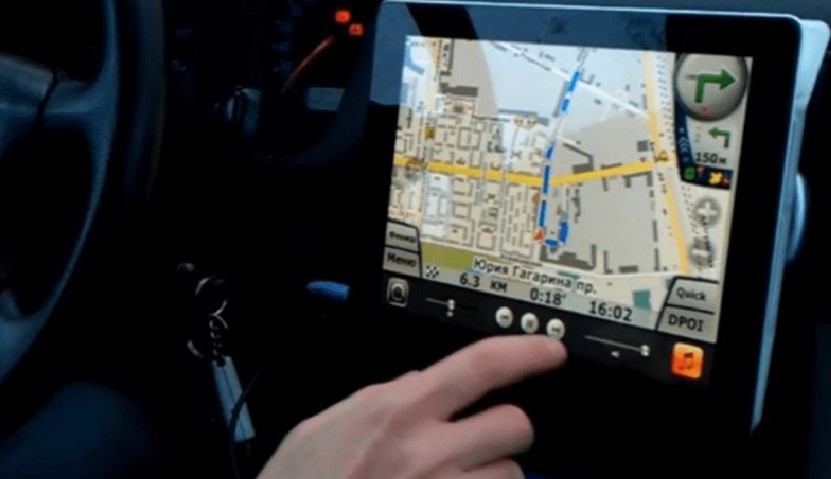
После выполнения вышеописанных действий отмеченная точка должна автоматически добавиться в маршрут.
В некоторых более старых моделях устройств функция добавления новых путевых точек отсутствует.
Функционал, который доступен без интернета
Многих людей интересует, удастся ли использовать навигаторы без подключения к интернету. На самом деле однозначно ответить на этот вопрос довольно трудно.
Дело в том, что для более точного позиционирования таким устройствам нужно быть подключенными к интернету. Если соединения с сетью не будет, гаджет не сможет полноценно функционировать. Его можно будет использовать только для просмотра карт, которые были загружены ранее.
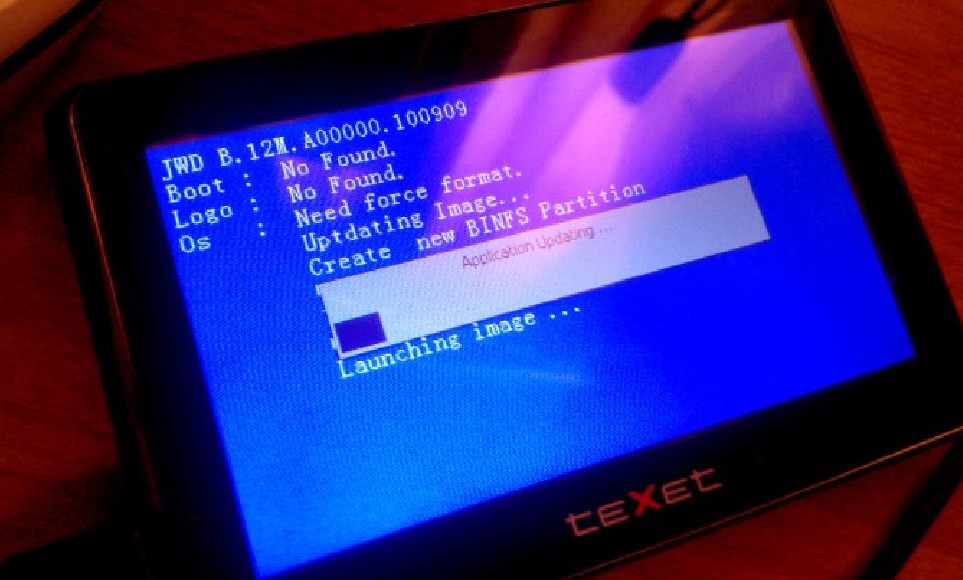
Что можно еще настроить
В некоторых гаджетах есть довольно много дополнительных настроек, среди которых выделяют следующее:
- Выбор страны. При желании в параметрах можно выбрать страну, на территории которой будет использоваться устройство.
- Выбор языка. В большинстве моделей по умолчанию установлен английский язык. Однако в настройках его можно поменять на русский.
- Обновление прошивки. Навигаторы, как и мобильные телефоны, можно прошивать. Стоит отметить, что именно от версии прошивки во многом зависит то, насколько хорошо работает навигационное оборудование. Рекомендуется периодически обновлять прошивку.
- Настройка времени. Каждый пользователь в параметрах может выбрать текущий часовой пояс.
Необходимо регулярно обновлять не только версию прошивки, но и карты. Делается это через меню навигатора.
Навигатор — незаменимый девайс для людей, которые часто путешествуют на автомобиле. Люди, которые хотят приобрести себе такой гаджет, должны заранее разобраться с основными нюансами его использования и настройки.
Содержание статьи
- Основные достоинства навигационных систем
- Первые действия поле приобретения
- Установка прибора в авто
- Особенности настройки
- Технология сварки кузова автомобиля своими руками
- Как настроить маршрут
- Горит лампочка подушки безопасности: причины, как убрать ошибку
- Как скорректировать маршрут путевыми точками
- Функционал, который доступен без интернета
- Что можно еще настроить
В настоящее время для автомобилей выпускается огромное количество различных гаджетов. Особой популярностью среди автомобилистов пользуются навигаторы. Это специальные приспособления, которые полностью заменили бумажные карты. С их помощью можно отслеживать текущее местоположение авто и прокладывать маршруты движения. Люди, которые хотят обзавестись данным гаджетом, должны заранее разобраться с тем, как пользоваться навигатором.
Основные достоинства навигационных систем
Перед тем как начать пользоваться навигатором в машине, необходимо разобраться с основными достоинствами такого гаджета. Среди преимуществ данного устройства можно выделить следующее:
- Возможность построения маршрута. Работа с навигатором в разы упрощает планирование маршрутов во время автомобильных путешествий.
- Портативность и простота использования. С особенностями применения такого гаджета сможет разобраться каждый автомобилист. Единственное, что нужно для этого сделать — ознакомиться с инструкцией к навигатору.
- Многообразие моделей. Сейчас навигационные устройства очень популярны и из-за этого выпускается огромное количество различных моделей. Благодаря этому, каждый желающий сможет без проблем выбрать наиболее подходящий девайс для своего автомобиля.
- Полная русификация. Среди достоинств современных автомобильных навигаторов следует выделить то, что многие из них полностью переведены на русский язык.
- Многофункциональность. Многие модели оснащаются большим количеством дополнительных функций и поэтому их можно использовать не только для построения маршрутов.
Также к преимуществам навигационных систем следует отнести то, что автомобилист может самостоятельно загружать в них скачанные из интернета бесплатные топографические карты.
При необходимости карты можно редактировать и дополнять.

Первые действия поле приобретения
Многие люди не знают, как работать с навигатором и что делать с этим прибором сразу же после его покупки. Первое, что необходимо сделать — запустить гаджет и настроить его для дальнейшего использования.
Делается это следующим образом:
- Запустить прибор. Для правильного запуска навигационного устройства необходимо нажать на специальную кнопку, которая может находиться на корпусе.
- Подождать, пока устройство найдет сигнал. При этом особое внимание нужно обратить на экран. Там должна отобразиться информация о том, что навигатор определил точное местоположение.
- Настроить карту. После первого запуска прибора можно установить и настраивать карту. Для этого необходимо перейти в параметры устройства и выбрать подраздел «Карты». Здесь можно не только загрузить нужную карту, но и выбрать способ ее отображения.
При желании сразу же после приобретения навигационного устройства можно попытаться настроить первый маршрут. Делается это через главное меню прибора.

Установка прибора в авто
Перед тем как настроить навигатор GPS и использовать его, данное устройство придется установить в автомобиле. К этому нужно отнестись очень серьезно, так как во многом именно от установки будет зависеть стабильная и корректная работа прибора.
Поэтому рекомендуется заранее ознакомиться с тем, как устанавливать навигатор в машине. Есть несколько полезных рекомендаций, которые помогут выполнить эту работу правильно:
- Рекомендуется размещать устройство в таком месте, чтобы оно не мешало водителю следить за дорогой. Поэтому не стоит устанавливать его перед лобовым стеклом. Довольно часто такие приборы располагают снизу, около автомагнитолы.
- Нельзя допускать, чтобы установленный гаджет был закрыт железными изделиями. Дело в том, что они создают помехи и из-за этого встроенная в прибор антенна будет плохо ловить спутниковый сигнал.
- Нужно установить устройство в автомобиле таким образом, чтобы водитель смог без проблем рассмотреть всю информацию, которая отображается на дисплее.
- Необходимо надежно закрепить прибор на автомобильной панели, чтобы он не сильно болтался во время езды.
Не стоит устанавливать гаджет в месте, которое постоянно освещается солнцем.
Дело в том, что при прямом попадании солнечных лучей информация на экране будет нечитабельной. Нужно, чтобы девайс стоял в тени.

Особенности настройки
Перед применением гаджета должна быть выполнена настройка навигатора для авто. Если предварительно не настроить данный аппарат, во время его использования могут возникнуть проблемы с определением местоположения и прокладыванием маршрута.
Прежде чем начать пользоваться автомобильным GPS-навигатором, необходимо выполнить следующие действия:
- Настроить параметр «Вращение карты». Эту опцию необходимо активировать обязательно, так как она в разы упрощает использование аппарата. Чтобы включить вращение по движению автомобиля, необходимо перейти в главное меню и найти в нем опцию, которая называется «Вращать карту». В некоторых моделях этот параметр включен по умолчанию.
- Выбрать используемый вид транспорта. Стоит отметить, что навигаторы могут использоваться не только автомобилистами. Ими пользуются велосипедисты, мотоциклисты и даже люди, которые любят путешествовать пешком. Поэтому необходимо в параметрах гаджета заранее выбрать тип транспортного средства. Делается это в подразделе «Навигация», который находится в главном меню.
- Настроить маршрут. Современные модели навигационных систем от Вест и других производителей могут предложить автомобилистам сразу несколько маршрутов. Однако при необходимости можно спланировать поездку самостоятельно и проложить маршрут собственноручно.
Во время настройки навигационного оборудования необходимо перейти в параметры дисплея и при необходимости увеличить яркость. Это делается, чтобы можно было лучше рассмотреть информацию на экране.

Как настроить маршрут
Поскольку такие устройства чаще всего используются для планирования маршрутов, необходимо разобраться, как их правильно настраивать вручную.
Как скорректировать маршрут путевыми точками
Довольно часто автомобилисты сталкиваются с ситуациями, когда им надо заехать в место, которое не попало в проложенный ранее маршрут. В данном случае придется вручную настраивать путевые точки.
Делается это следующим образом:
- Открыть топографическую карту.
- Увеличить масштаб и отметить путевую точку. Для этого надо нажать по нужному населенному пункту пальцем или стилусом.
- Ввести название путевой точки.
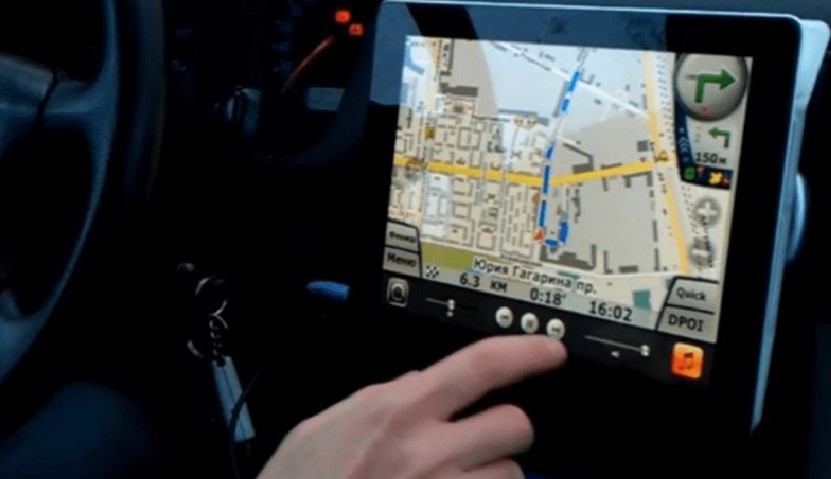
После выполнения вышеописанных действий отмеченная точка должна автоматически добавиться в маршрут.
В некоторых более старых моделях устройств функция добавления новых путевых точек отсутствует.
Функционал, который доступен без интернета
Многих людей интересует, удастся ли использовать навигаторы без подключения к интернету. На самом деле однозначно ответить на этот вопрос довольно трудно.
Дело в том, что для более точного позиционирования таким устройствам нужно быть подключенными к интернету. Если соединения с сетью не будет, гаджет не сможет полноценно функционировать. Его можно будет использовать только для просмотра карт, которые были загружены ранее.
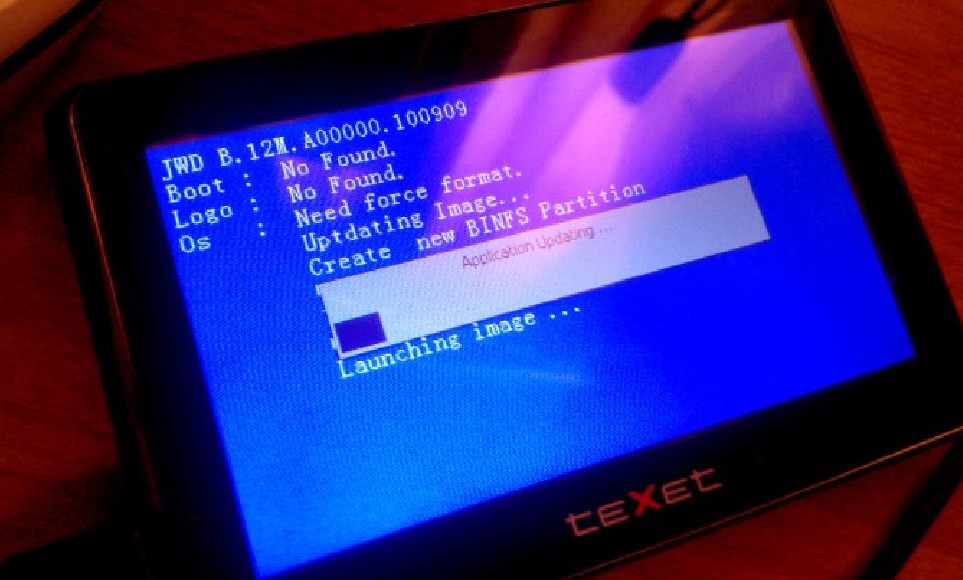
Что можно еще настроить
В некоторых гаджетах есть довольно много дополнительных настроек, среди которых выделяют следующее:
- Выбор страны. При желании в параметрах можно выбрать страну, на территории которой будет использоваться устройство.
- Выбор языка. В большинстве моделей по умолчанию установлен английский язык. Однако в настройках его можно поменять на русский.
- Обновление прошивки. Навигаторы, как и мобильные телефоны, можно прошивать. Стоит отметить, что именно от версии прошивки во многом зависит то, насколько хорошо работает навигационное оборудование. Рекомендуется периодически обновлять прошивку.
- Настройка времени. Каждый пользователь в параметрах может выбрать текущий часовой пояс.
Необходимо регулярно обновлять не только версию прошивки, но и карты. Делается это через меню навигатора.
Навигатор — незаменимый девайс для людей, которые часто путешествуют на автомобиле. Люди, которые хотят приобрести себе такой гаджет, должны заранее разобраться с основными нюансами его использования и настройки.
 Если Вы еще ни разу не пользовались навигатором, то можете подумать, что, как и многие другие устройства, он требует от своего обладателя каких-то специальных навыков и научиться пользоваться им легко. Однако это совсем не так. Установить, а затем настроить и работать с навигатором довольно просто, кроме того, в комплекте с прибором всегда имеется инструкция пользования, причем если не в бумажном, то уж в электронном виде обязательно! Итак, прежде чем начать работать с GPS-навигатором и отправиться в свое первое путешествие с этой техникой, необходимо ее установить.
Если Вы еще ни разу не пользовались навигатором, то можете подумать, что, как и многие другие устройства, он требует от своего обладателя каких-то специальных навыков и научиться пользоваться им легко. Однако это совсем не так. Установить, а затем настроить и работать с навигатором довольно просто, кроме того, в комплекте с прибором всегда имеется инструкция пользования, причем если не в бумажном, то уж в электронном виде обязательно! Итак, прежде чем начать работать с GPS-навигатором и отправиться в свое первое путешествие с этой техникой, необходимо ее установить.
Как научиться пользоваться навигатором в машине?
Итак, если Вы приобретаете автомобильный навигатор, то в комплекте с ним всегда поставляется подставка и кронштейн. Кронштейн в автомобиле, как правило, устанавливается на передней панели машины, либо на лобовом стекле. Однако существуют и другие места размещения техники, но стекло и панель являются самыми распространенными. Правила пользования гласят, что GPS навигатор нельзя размещать там, где он будет мешать управлению машиной, либо где будет закрывать обзор. Кроме того, технику не нужно крепить там, где находятся подушки безопасности.
Очень часто прибор поступает в продажу с разряженной батареей, поэтому пользоваться им невозможно. В этом случае его необходимо зарядить либо с помощью зарядного устройства от сети, либо через USB-кабель (все зависит от комплектации). Если же это автомобильный навигатор, то его так же можно зарядить через зарядное автомобильное устройство.
Каждая модель GPS навигатора отображает отмеченные точки, траекторию пройденного пути, географические координаты точки, где находитесь Вы и, соответственно, Ваш прибор, а так же текущее Ваше положение. Так же каждый прибор имеет несколько страниц, которые отображают различную информацию: карту с пройденными путями и точками, положение на небосводе спутников, страницу меня с поиском и выходом на различные настройки, страницу навигации, а так же страницу путевого компьютера, где могут быть отображены скорость движения, пройденное расстояние и так далее.
Пользование GPS навигатором предполагает и такую функцию. Как правило, для этого достаточно нажать, а затем в течение небольшого времени удерживать специально отведенную для этого кнопку. Так же ту же функцию можно выполнить через меню навигатора.
Инструкция (правила) поиска точки, которую Вы «запомнили»
Для того, чтобы найти точку, нужно вначале выбрать ее из списка уже имеющихся, а затем нажать кнопку «Идти». На странице под названием «навигация» появится стрелка, которая и покажет Вам, в каком направлении нужно двигаться.
Что такое маршруты и пути и как ими правильно пользоваться?
 Трек или путь – это след, который уже был пройден Вами. Благодаря заводским настройкам он записывается в память прибора по умолчанию. Однако эту функцию можно отключить, если она Вам не нужна.
Трек или путь – это след, который уже был пройден Вами. Благодаря заводским настройкам он записывается в память прибора по умолчанию. Однако эту функцию можно отключить, если она Вам не нужна.
Роут или маршрут – это тот путь, который был заранее отмечен по точкам. В режиме навигации прибор может провести Вас как по треку (Track back), так и по маршруту. Можно так же вначале построить маршрут на своем компьютере, а затем ввести его в прибор. Но можно построить и на самом навигаторе.
Функция Track back – инструкция по пользованию
Данная функция является режимом, в котором Ваш навигатор Вас обратно точно по тому пути, который был пройден. Стрелка на странице «навигация» при этом показывает повороты.
Как правильно пользоваться барометрическим высотомером?
Все GPS навигаторы определяют вертикальные координаты. В данном случае определяется возвышение над геометрической теоретической фигурой земли. Для того чтобы определить точную высоту над какой-либо поверхностью (в том числе и над уровнем моря), необходимо использовать барометрический высотомер. При этом следует помнить, что рыбакам нужна не высота, а наличие в навигаторе графика изменения давления.
Видео о пользовании навигаторами

Содержание статьи
- 1. Как пользоваться навигатором в машине?
- 1.1. Установка
- 1.2. Настройка маршрута
- 2. Некоторые советы при эксплуатации устройства
- 3. Прокладка маршрута по адресу и координатам
При поездках по мегаполису и неизвестным районам города очень удобно использовать навигатор, так как это минимизирует вероятность потеряться. Прибор прост в эксплуатации, поэтому выполнить его настройку и начать использование может каждый водитель. Так как пользоваться навигатором чаще всего приходится во время движения, то необходимо заранее позаботиться о его настройке. Перед началом поездки необходимо указать все исходные и конечные данные для прокладки системой оптимального маршрута передвижения.

После приобретения автоаксессуара в первую очередь необходимо ознакомиться с инструкцией.
Как пользоваться навигатором в машине?
Установка
Перед тем как включить навигатор, нужно подумать о месте его установки. В комплекте с прибором чаще всего поставляется специальное крепление для фиксации на лобовом стекле либо приборной панели и подставка.
Место, на котором будет крепиться кронштейн, необходимо очистить от пыли и других загрязнений перед монтажом. Удобнее всего держатель устанавливать на лобовое стекло, но некоторые водители предпочитают и другие места.

Главным условием эксплуатации прибора выступает то, что он не должен мешать в процессе движения авто. Для этого необходимо соблюдать некоторые правила:
- После установки крепления необходимо поместить навигатор в держатель и настроить угол наклона. Водитель должен хорошо видеть информацию, которая будет показываться на устройстве, но при этом экран не должен отсвечивать.
- После установки навигатора на свое место стоит проверить, хватает ли длины шнура для подзарядки от сети питания авто. Шнур не должен сильно свисать, так как это может привести к попаданию кабеля под руку во время движения.
- Если в автомобиле есть подушки безопасности, то также запрещается крепить устройства в места их расположения. Прибор, который будет расположен на месте подушки безопасности, может при аварии серьезно повредить водителя.
В первую очередь навигатор необходимо зарядить. Для этой цели можно воспользоваться USB кабелем и адаптером, которые идут в комплекте. При невозможности зарядить устройство дома, можно подключить его через специальный разъем к автомобильному аккумулятору.
После запуска прибора потребуется его настройка.

Настройка маршрута
Так как подключить навигатор к сети питания не представляет особого труда, перейдём сразу к вопросу: как настроить навигатор для навигации? В первую очередь необходимо включить устройство. После загрузки у большинства приборов появляется окно «меню». Далее настройка происходит в 4 этапа:
- На первом этапе потребуется перейти в пункт настройки карты. Для удобства наблюдения за маршрутом во время движения необходимо выбрать пункт «вращать по движению». Данная опция позволит легко понимать маршрут, в каком бы направлении ни двигался автомобиль.
- Следующим этапом станет настройка пункта навигация. В предложенном списке необходимо выбрать автомобиль, а далее указать месторасположение машины. При помощи GPS определяется наиболее точная позиция авто по отношению к ближайшим дорогам.
- Далее в пункте меню «маршрут» выбираются оптимальные варианты передвижения. Маршрут может быть коротким либо быстрым. При этом учитывается реальное состояние дорог и наличие пробок. Чаще всего информация получается на основании данных Яндекс карт.
- Четвертым и последним этапом настройки является исключение определённых действий. В пункте «что избегать при прокладке маршрута» необходимо выбрать пункты, которые будут неприемлемы для водителя. Обычно выбираются пункты: платные дороги, трассы для движения грузовых машин, грунтовые дороги, развороты.

Некоторые советы при эксплуатации устройства
Существуют некоторые правила, которые обеспечивают безопасность во время движения автомобиля с навигатором.
Во время езды за пределами города необходимо внимательно следить за дорожными знаками, так как даже ориентируясь на навигатор, можно съехать не с той развязки и потерять свое месторасположение.
Навигатор в таком случае подает сигнал о том, что водитель сошел с маршрута или требуется прокладка нового пути.
Нередко встречаются ситуации, когда дорожные службы установили временные знаки, ограничивающие движение на определенном участке дороги. Навигатор может не учитывать их и тогда можно нарушить ПДД. Если всё же столкнулись с ситуацией, когда проезд не возможен на выбранном участке пути, то лучше продолжить движение по предыдущей дороге, а навигатор далее проложит новый маршрут.
При проезде через небольшие населенные пункты часто встречаются ситуации, когда мелкие неточности приводят к серьезному затруднению передвижения по территории. Так как даже в деревнях обязательна расстановка дорожных знаков, то, при движении по незнакомой местности, лучше ориентироваться на них.
Движение по знакам позволит быстро выехать из населённого пункта и отправиться далее по маршруту.

Прокладка маршрута по адресу и координатам
Водители при движении прокладывают два типа маршрутов. Городской маршрут означает, что передвижение будет в черте города, а значит можно ввести конечный адрес. Для создания маршрута необходимо зайти сначала в главное меню, а затем в раздел «маршрут» и там высветится пункт «создать». Маршрут должен создаваться по адресу. В меню указывается страна, город, улица и номер строения. После введения всех данных появится символ «лупа». Если вся информация была загружена, а маршрут построен, появляется возможность начала движения. Внизу экрана появляется кнопка «Поехали». Для начала движения необходимо нажать на неё.

Если необходимо проложить маршрут по координатам GPS, то для этого потребуется зайти в пункт «треки» в настройках. Во вкладке «треки» включается формат gps. Если для водителя важна запись треков, то необходимо ее активировать. Маршрут строится по путевым точкам. В разделе путевых точек необходимо ввести координаты для создания новой точки, после чего можно назвать ее любым именем и в дальнейшем выбирать из списка сразу готовый вариант.
Пожалуйста, оцените этот материал!
![]() Загрузка…
Загрузка…
Жизнь автомобилистам очень облегчают электронные помощники – навигаторы. Полезное устройство, с которым так любят ругаться российские водители, легко проводит Вас туда, куда Вам нужно. Никаких бумажных карт. Пара настроек – и Вы в пути.

Как использовать устройство
Прежде чем услышать тот милый женский голос, подсказывающий Вам – куда ехать, следует изучить инструкцию к самому устройству. Установить его и выполнить настройку. Что нужно будет сделать:
— Сначала необходимо устройство включить.
— Монитор покажет картинку – это навигатор занимается поиском спутника. После надписи «Position» можно увидеть место, где Вы сейчас находитесь.
— Чтобы комфортно использовать карту, надо выбрать пункт Меню, а в Настройках – Карту и вращать ее, как Вам нравится.
— Очень легко ввести данные о нужном месте.
— Система сама составит маршрут.
Когда маршрут уже есть, а Вы хотите посетить по пути еще какое-то место, то можно сделать коррекцию маршрута вот так:
- Передвиньте карту в нужное место. Нажимаете на него, сохраняете и именуете.
- Жмите на кнопку Найти и Путевые точки. Выбираем город, который нужен. Навигатор предложит Показать по карте, выбрав это, откроется городская карта с нужным пунктом. Теперь нажмите – Заехать.
- Программой будет переделан маршрут.
В навигаторе много функций и Вы сможете выбрать маршрут, который будет очень удобен для Вас.

Полезные советы:
— Устанавливать навигатор надо так, чтобы он нигде не перекрывал Вам обзор.
— Встроенную антенну не должны перекрывать детали из металла.
— Рассчитайте, каким должен быть кабель зарядного устройства.
— На дисплей не должно попадать солнце.
Навигатор сегодня – это не роскошь, а необходимость. Прогресс идет вперед и делает жизнь автомобилиста удобнее. Здорово, когда появляются вещи, способные выполнить много нудных дел за человека.
